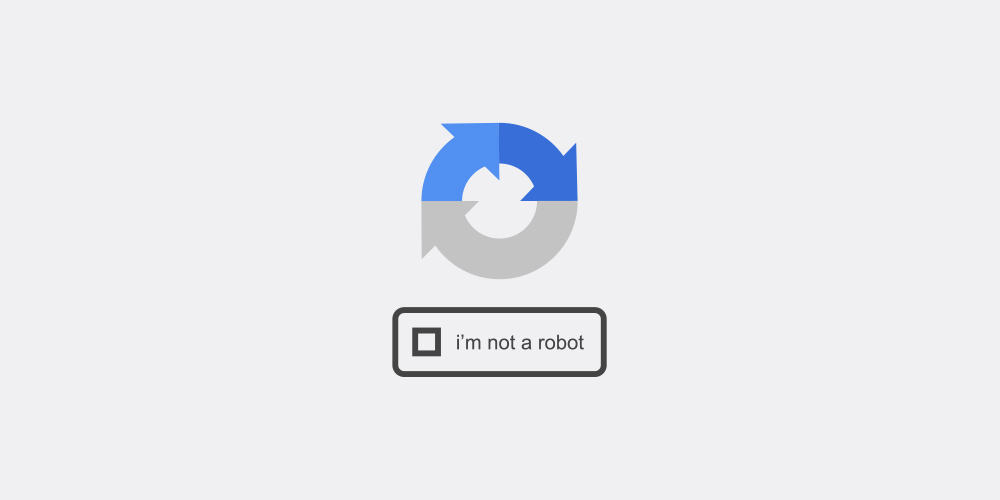نحوه افزودن محافظ CAPTCHA به وردپرس
حتی اگر از امنیت سایت وردپرس خود اطمینان دارید، همچنان باید اقدامات احتیاطی را انجام دهید. یک نقض امنیتی می تواند صدمات جبران ناپذیری به کسب و کار آنلاین شما وارد کند. هکرها اغلب از رباتها برای اشباع کردن وبسایت شما با هرزنامه استفاده میکنند که میتواند به سرعت از کنترل خارج شود.
خوشبختانه، هرزنامهها و رباتها ممکن است با استفاده از یک ابزار پیچیده از سایت شما خارج شوند. وردپرس CAPTCHA یک تست ساده و کاربردی است که امنیت وب سایت شما را فعال می کند و ارائه می کند لایه حفاظتی اضافی.
بیایید نگاهی دقیق تر به نحوه استفاده از CAPTCHA برای محافظت از وب سایت خود بیندازیم.
CAPTCHA چیست؟
CAPTCHA مخفف “Cکاملاً Aخودکار P عمومی Tآزمون برای گفتن تست قوی>Cکامپیوتر وHumansApart”. کامپیوترها به لطف CAPTCHA می توانند بین کاربران خودکار و انسانی تمایز قائل شوند که دقیقاً همان کاری را انجام می دهد که از نامش پیداست. انسان ها می توانند این وظایف را به طور موثر انجام دهند، اما یک اسکریپت خودکار ممکن است مشکل داشته باشد.
آزمایشهای سنتی CAPTCHA از کاربر میخواهند متن تحریفشده را وارد کنند، اما reCAPTCHA جدیدتر است، نوع CAPTCHA پیچیده که برای مدتی در دسترس بوده است (و noCAPTCHA، نوعی spinoff reCAPTCHA). CAPTCHA نامرئی، جدیدترین نسخه، اکنون نیز در دسترس است.
چگونه CAPTCHA ها از وب سایت وردپرس شما محافظت می کنند؟
هکرها، هرزنامهها یا رباتها میتوانند به صفحات ورود و ثبت نام سایت شما حمله کنند. به طور معمول، هدف آنها دسترسی به منطقه مدیریت است. فرم هایی که باید نام کاربری و رمز عبور را وارد کنید، برای هکرها عالی هستند تا از آنها به عنوان نقاط ورودی استفاده کنند.
وقتی یک کاربر غیرمجاز به بخش مدیریت وردپرس شما دسترسی پیدا میکند، ممکن است بسیاری از موارد اشتباه پیش برود، از جمله:
- قطع کردن شبکه ای از وب سایت ها
- توزیع بدافزار
- کاهش ترافیک وب سایت
- درخواست باج
- به تلاش های بهینه سازی جستجو لطمه می زند
- ارسال هرزنامه به بخش نظرات
- دزدی اطلاعات شخصی
WordPress CAPTCHA به محافظت از سایت شما کمک می کند از هکرها و رباتهای هرزنامه با تأیید اینکه آیا یک انسان واقعی سعی در استفاده از فرمی در سایت شما دارد یا خیر. به طور سنتی این شامل کشش بصری، تحریف یا دستکاری اعداد و حروف، سپس تکیه بر توانایی انسان برای تشخیص نمادها است.
انواع CAPTCHA
در بالای یک تست سنتی CAPTCHA ذکر شد، اما تستهای CAPTCHA به اشکال مختلف ارائه میشوند. با گذشت زمان، نرم افزارهای جدیدتر، دقیق تر و کارآمدتر جایگزین نسخه های قدیمی تر شدند. در این بخش به رایجترین انواع، تفاوتهای بین آنها و افزونههایی میپردازیم که میتوانید برای پیادهسازی آنها در سایت وردپرس خود استفاده کنید.
OCR با کمک انسان
با این نوع رایج CAPTCHA، کاربران باید متن یا تصاویر تحریف شده را برای ورود به سیستم یا تکمیل فرم درک کنند.
ReCAPTCHA، سرویس Google که از OCR به کمک انسان استفاده میکند، یکی از معروفترین تستهای CAPTCHA است. OCR (تشخیص کاراکتر نوری) به کاربرانی که نمی توانند متن اسکن شده را به دلیل اختلالات بینایی تشخیص دهند، کمک می کند. نرم افزار OCR شامل یک معادل صوتی برای کمک به افرادی است که ناشنوا هستند یا به درستی نمی شنوند تست را تکمیل کنند.
Google reCAPTCHA یک راه حل موثر CAPTCHA است که وب سایت شما را در برابر کلاهبرداری، ربات ها و سوء استفاده ایمن می کند و به اطمینان از انطباق با استانداردهای PCI-DSS برای ایمن کردن اطلاعات مشتری نیز.
افزونه reCaptcha با نام ساده گزینه خوبی برای سایتهای وردپرسی است. . مطمئن شوید که از آن با سایر افزونهها، مانند افزونههای فرم تماس، استفاده میکنید تا بیشترین استفاده را از آن ببرید.
این یک راه سریع و ساده برای حل تستهای CAPTCHA است. این افزونه از فایلهای تصویری پاسخ استفاده میکند تا وقتی کاربر پاسخها را وارد میکند، آنها را تأیید کند، و اگر پاسخ درست باشد، میتوان فرم را ارسال کرد.
بدون CAPTCHA و CAPTCHA نامرئی
با noCAPTCHA یا نامرئی CAPTCHA کاری برای کاربر وجود ندارد. در عوض به فعال بودن کاربر در وبسایت شما متکی است، بنابراین وقتی روی پیوندها یا دکمههای موجود کلیک میکنند اعتبار آنها به عنوان یک انسان تأیید میشود.
افزونه وردپرس CAPTCHA 4WP noCAPTCHA و reCAPTCHA نامرئی برای نمایش CAPTCHA در فرم نظر، صفحه ورود، صفحه بازنشانی رمز عبور، صفحه ثبت نام و غیره.
چندین CAPTCHA را میتوان در همان صفحه نمایش داد (اگرچه معمولاً کمی زیاد است). و پس از چندین تلاش ناموفق می توان یک ورود احتمالی ایجاد و نمایش داد. همچنین میتوانید انتخاب کنید که CAPTCHA به بازدیدکنندگان وارد شده نشان داده شود یا نه.
سوالات منطقی
در آزمون سوالات منطقی، به کاربر یک یا یک سری سوال داده می شود تا به آنها پاسخ دهد. سوالات معمولاً بسیار ساده هستند (مانند ریاضیات پایه یا تشخیص یک الگوی ساده)، بنابراین حتی کودکان هفت ساله نیز نباید در پاسخ به آنها مشکلی داشته باشند.
WC Captcha یک افزونه عالی وردپرس برای سوالات منطقی است. برای دسترسی به سایت شما، بازدیدکنندگان باید سوالات ریاضی ساده را تکمیل کنند. ویژگیهای اضافی شامل پنهان کردن تست CAPTCHA برای بازدیدکنندگانی که وارد سیستم شدهاند، انتخاب عملیات ریاضی برای اعمال، نمایش CAPTCHA به صورت ارقام یا کلمات، انتخاب عنوان کادر و وارد کردن زمان.
تشخیص تصویر
CAPTCHA های مبتنی بر متن حذف شده اند و با CAPTCHA های مبتنی بر تصویر جایگزین شده اند. به جای تکیه بر متن تحریف شده، از یک تصویر برای نشان دادن ایده استفاده می شود.
تشخیص تصویر به کاربران نیاز دارد که یک شی خاص را در یک تصویر شناسایی کنند. به عنوان یک قاعده کلی، CAPTCHA های مبتنی بر تصویر از کاربران می خواهند تصاویری را انتخاب کنند که متناسب با یک موضوع باشند یا تصاویری را که مناسب نیستند تشخیص دهند. این CAPTCHA از اجزای گرافیکی مانند عکسهای حیوانات، اشکال یا صحنهها استفاده میکند.
گزینههای مختلفی در دسترس هستند، از جمله یک تصویر منفرد که توسط یک شبکه به بخشهایی تقسیم شده است، دو عکس مستقل در کنار یکدیگر ارائه میشوند یا از کاربر میخواهند گرافیک صحیح را انتخاب کند. KC Computing چند گزینه خوب برای فرم خاص در WordPress.org دارد، مانند این تصویر Captcha برای فرم های جاذبه.
CAPTCHA تعامل با کاربر
یک عمل ساده، مانند کشیدن یک نوار لغزنده روی صفحه، در تستهای تعامل کاربر استفاده میشود. علیرغم سادگی آن، رایانه ها در گذراندن این نوع آزمون با مشکل مواجه هستند، بنابراین این تقریباً یک راه اشتباه برای محافظت از وب سایت شما است.
نمونهای از CAPTCHA تعامل کاربر، معمای فرمهای WP است. پلاگین کپچا. یک قطعه پازل به جای یک کد سه رقمی در این افزونه به یک اسلات می رود، که مانند پلاگین Simple Login Captcha عمل می کند. این یک راه حل خوب برای جلوگیری از دسترسی ربات ها به سایت شما است، زیرا آنها هنوز نحوه حل این معماها را حل نکرده اند.
افزونه CAPTCHA در کجای وردپرس باید فعال شود؟
CAPTCHA وردپرس یک راه عالی برای محافظت از هر فرمی در وب سایت شما است که در آن کاربران ملزم به ارائه اطلاعات شخصی برای جلوگیری هستند هرزنامه و هک کردن. عناصر زیر از سایت شما می توانند از ویژگی CAPTCHA بهره مند شوند:
- محتوا ارسالی
- فرم های تماس
- صفحات ورود
- فرم های ثبت نام ایمیل
- صفحات بازیابی رمز عبور
- فرم های ثبت نام کاربر
- نظرسنجی
- تالارهای گفتگو
و موارد دیگر، برای مثال اگر فروشگاه، عضویت، و غیره دارید. هر جایی که فرم دارید.
مراحل افزودن محافظ CAPTCHA به وردپرس
اکنون که میدانید CAPTCHA چیست، در اینجا نگاهی اجمالی به نحوه اضافه کردن این لایه حفاظتی اضافی به سایت وردپرس خود خواهیم داشت.
مرحله 1: یک افزونه CAPTCHA وردپرس را نصب کنید
ابتدا افزونه وردپرس انتخابی خود را برای وب سایت خود دانلود کنید. ما تعدادی گزینه خوب را در بالا به اشتراک گذاشتیم، اما اکثر افزونه های رایگان CAPTCHA در فهرست وردپرس این کار را انجام می دهند. برای ایمن سازی وب سایت خود نیازی به پرداخت هزینه اضافی ندارید!
قبل از نصب یک افزونه رایگان، موارد خاصی باید در نظر گرفته شود:
- ابتدا، تصمیم بگیرید که به کدام نسخه یا نوع CAPTCHA نیاز دارید زیرا گزینه های مختلفی وجود دارد. یکی را انتخاب کنید که برای وب سایت شما مناسب تر است.
- این افزونه باید در صفحات متعددی از وب سایت شما کار کند، نه صرفاً در صفحه ورود.
- اطمینان حاصل کنید که افزونه در هر جایی که فرمی را در وب سایت خود نصب کرده اید کار می کند تا ربات ها فیلتر شوند. بنابراین اگر از یک فرم یا افزونه تجارت الکترونیک استفاده می کنید، مطمئن شوید که CAPTCHA انتخابی شما سازگار است.
مرحله 2: Google reCAPTCHA را به وب سایت خود اضافه کنید
اگر افزونه CAPTCHA وردپرس شما یا افزونه امنیتی عمومی شما از Google reCAPTCHA استفاده می کند، ابتدا باید یک حساب کاربری ایجاد کنید و این فرم Google ReCAPTCHA را برای سایت خود پر کنید.
در زمان نوشتن، دو نسخه وجود دارد که میتوانید یکی از آنها را انتخاب کنید – reCAPTCHA v3 و v2. بسته به اولویت خود، می توانید با یک نمره یا چالش تأیید کنید. در هر صورت، تجربه کاربر نباید تحت تأثیر قرار گیرد.
پس از تکمیل فرم Google reCAPTCHA، روی ارسال کلیک کنید. صفحه بعدی کلید سایت و کلید مخفی را نشان می دهد. کلیدها باید در تنظیمات CAPTCHA وردپرس وارد شوند.
مرحله بعدی ممکن است بسته به افزونه کمی متفاوت باشد، اما باید فیلدهای کلید reCAPTCHA را در تنظیمات افزونه یا صفحه مدیریت خود پیدا کنید. سپس فقط دو کلید را کپی کرده و در قسمت های مربوطه برای CAPTCHA یا افزونه امنیتی خود قرار دهید. در نهایت، مطمئن شوید که ذخیره کنید. اکنون باید برای شروع استفاده از Google reCAPTCHA آماده باشید!
مرحله 3: محافظت از بخش های وب سایت خود با CAPTCHA
هنگام نصب افزونه CAPTCHA وردپرس، معمولاً این گزینه را خواهید داشت که محافظت از CAPTCHA خود را در همه فرمها یا صفحات/بخشهای خاص فعال کنید.
همانطور که قبلا ذکر شد، CAPTCHA تقریباً در هر فرم ورود قابل استفاده است، از جمله:< /p>
- فرم های ثبت نام
- صفحات مدیریت
- فرمهای نظرات
- بازنشانی فرم های رمز عبور
و این شامل فرمهای مربوط به WooCommerce، EDD و BuddyPress نیز میشود.
بسته به پلاگینی که انتخاب میکنید، ممکن است CAPTCHA به طور خودکار در همه فرمهای شما فعال شود، ممکن است کد کوتاهی وجود داشته باشد که باید در فرمساز خود به فرمهای خود اضافه کنید، یا ممکن است یک پنل مدیریت یا تنظیمات برای فعال کردن CAPTCHA وجود داشته باشد. برای بخش های مختلف سایت شما.
به عنوان مثال، برای افزونه پیشرفته Google reCAPTCHA، یک پانل تنظیمات در زیر eCaptcha > تنظیمات > عمومی > فعال کردن reCaptcha وجود دارد که در آن میتوانید CAPTCHA را برای فرمهای پیشفرض (ورود به سیستم، ثبت نام، تنظیم مجدد رمز عبور، نظرات) و فرمهای افزونه شخص ثالث (WooCommerce، BuddyPress، و غیره)
اما اگر یک افزونه CAPTCHA را برای یک افزونه خاص انتخاب کرده باشید، مانند CAPTCHA واقعا ساده برای فرم تماس 7، در عوض یک کد کوتاه مشابه [captchac captcha-1] [captchar captcha-1] وجود دارد که میتوان هنگام ساخت فرم اضافه کرد. . همچنین گزینههای یک ظاهر طراحی اضافی وجود دارد و تنظیمات را میتوان در آن کدگذاری کرد.
یکی از فرآیندهای کلیدی در سایتهای مدرن وردپرس، محدود کردن دسترسی به رباتها و اسکریپتهای خودکار است. پیاده سازی Google reCAPTCHA با استفاده از افزونه های مختلف وردپرس یکی از بهترین راه حل ها برای جلوگیری از بروز چنین رفتارهایی در وب سایت شما است.